

|
|
| ツールバーの『新しいスライド』 このスライドを他のレイアウトに変更する方法を以下にご紹介します。 |
||
| 1. 変更対象のスライドに切り替えます。 |
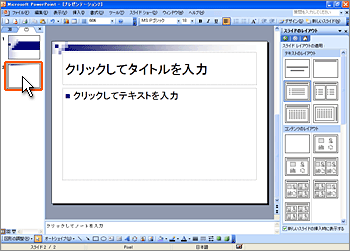 |
|
| 2. 画面右側の『スライドのレイアウト』作業ウィンドウの『スライドレイアウトの適用』の一覧から適用したいレイアウトを選択します。 今回は『タイトル、コンテンツ、テキスト』というレイアウトを使用します。 『スライドのレイアウト』作業ウィンドウの『スライドレイアウトの適用』一覧のスクロールバーをドラッグし、一覧をスクロールさせます。 |
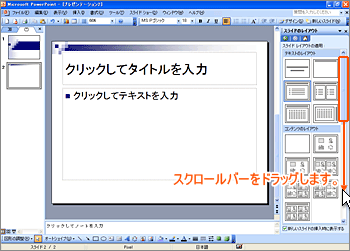 |
|
| 3. 「タイトル、コンテンツ、テキスト」  というレイアウトに変更した場合は右のような表示となります。 というレイアウトに変更した場合は右のような表示となります。 |
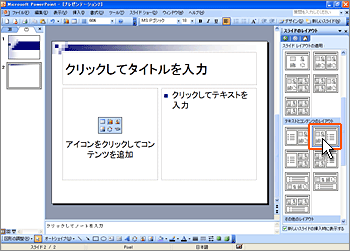 |
|
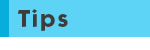 ■よく使われるスライドレイアウトの種類 1.  「タイトルスライド」 表紙 |
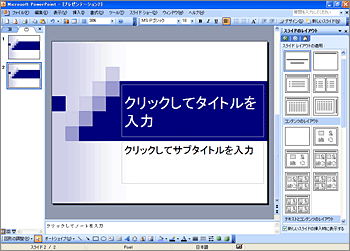 |
|
2. タイトルとテキスト」 タイトル+箇条書きの文章という最も多用されるレイアウトです。 |
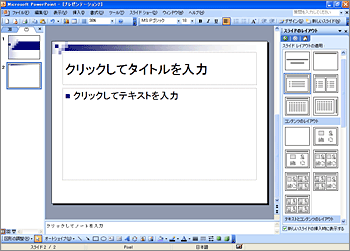 |
|
3. 「タイトル、コンテンツ、テキスト」 タイトル、図などのコンテンツ、そしてテキストがバランスよくレイアウトされています。 |
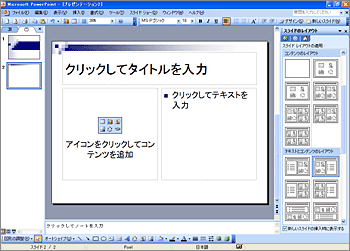 |
|
4. 「白紙」 自由なレイアウトが可能です。 |
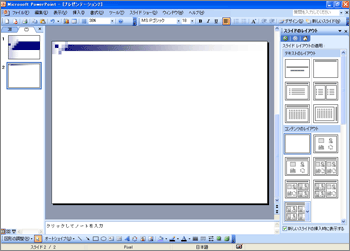 |
|